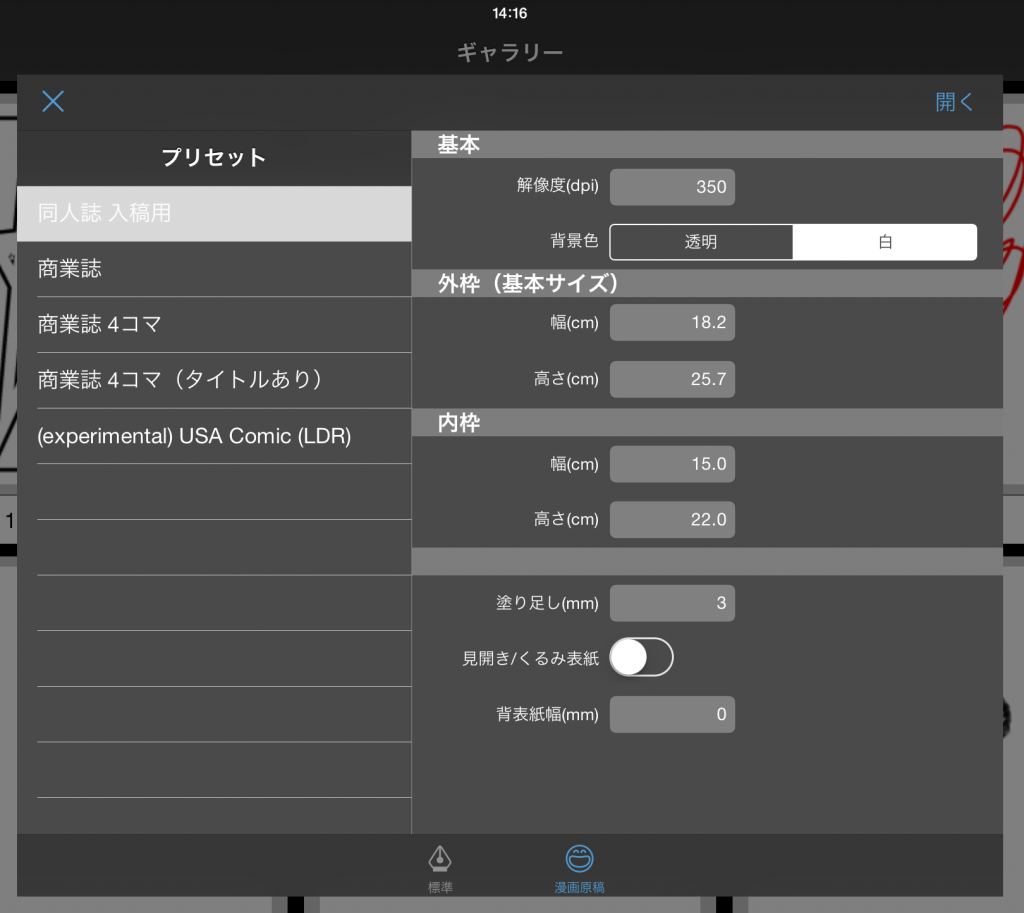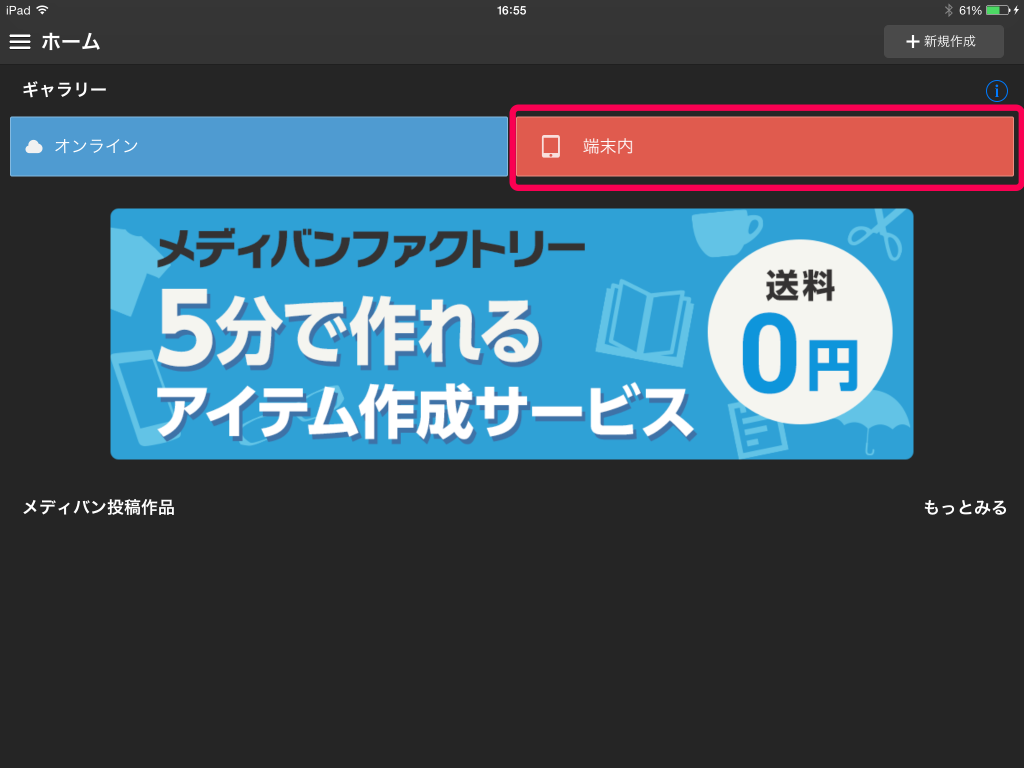2015.02.20
(10)团队制作功能

『MediBang Paint』里有团队制作功能。
团队制作功能是指,和其他用户组成「团队」、可以和那些团队成员一起制作作品的功能。
1首先,关于团队进行说明。
使用团队功能,需要注册『ART street』的账号,用那个账号进行登陆。
如果按“ART street”首页右上角的图标,将出现“My Team”项目,您可以从中访问“我的团队的目录” 。

点击「My Team」,会显示下面的画面。
团队的新建,确认,信息的编辑等,团队的管理在这里进行。

要创建新团队,请在“我的团队”表单中输入“创建团队”,然后单击“組成团队”按钮。此处决定的团队名称可以稍后更改。

组成团队了!新建团队的时候,创建的用户将成为队长。
查看团队信息的时候,请点击团队名称。
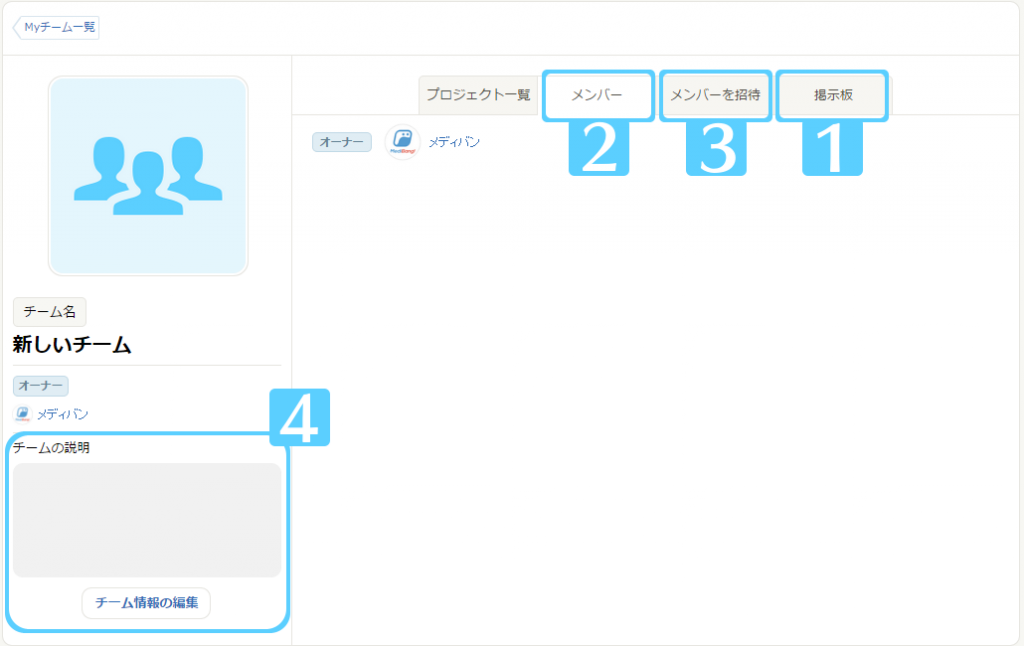
①这是团队专用的揭示板。请在制作作品过程中互动的时候使用。
②可以由「团队成員」中確認已加入的成員。
③「邀请成员」标签里,输入想要邀请的用户的昵称,就可以给那个用户发送邀请。
邀请成员,除了在这里,也可以在用户的My page里邀请。
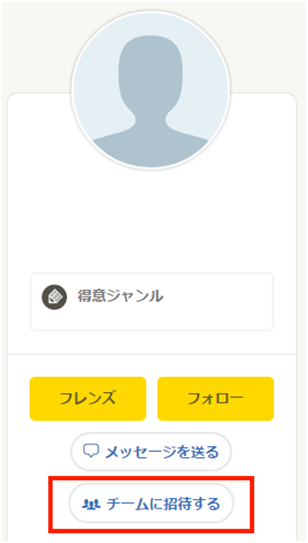
点击「邀请到团队里」,选择想要邀请的团队,点击「发送」就可以发送邀请。
团队成员是,对作品进行互动的重要的伙伴。
邀请到团队的时候,请先发送信息或打个招呼,关注用户或送礼物等,做一些事先准备比较好。
④「变更团队信息」里、可以更改团队名称,团队图像,团队简介。
变更后,请在「更新团队信息」里确认。
「团队解散」、只有创建团队的队长才可以操作。
除了队长以外的成员,可以从成员页面里「退出」团队。
解散・退出的时候,请在揭示板里给成员们打个招呼。
2创建团队后,可以在『MediBang Paint』里使用团队制作功能。
启动『MediBang Paint』后,选择「档案」>「新建云端计划」、就可以制作云端计划。
※已打开别的计划的情况下,点击![]() ,会出现已打开的计划面板,请先选择「终止」。
,会出现已打开的计划面板,请先选择「终止」。

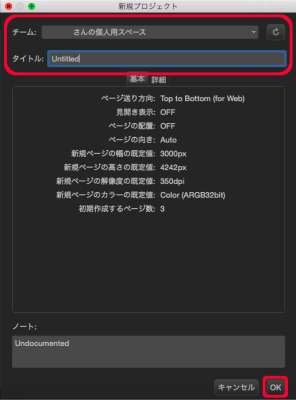
显示窗口后,请选择制作的「团队」,添加「题目」后点击「OK」键。在这里输入的信息,之后也可以进行更改。
团队计划制作成后,会自动登陆3页的图像。
选择要编辑的页面「打开」、或双击图像,会在画布打开。
想添加新页面,请选择「追加」、想删除不必要的页面,请点击页面的同时点击「削除」键。
点击「詳細」键,可以阅览・修正页面。
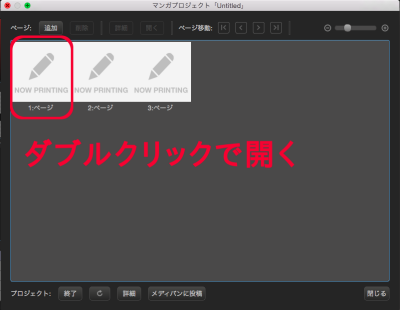
※云端计划总结
云端计划是,安装于『MediBang Paint』里的团队制作功能。
在Medibang里与其他用户组建「团队」、用那个「团队」制作「计划」的话、参加「团队」的所有成员都可以编辑「计划」。
使用这个,可以与离得远的成员一起制作作品。
3保存用云端计划制作的文件的方法,与其他相同。
从菜单选择「档案」>「保存」、会自动覆盖在计划内的文件后保存。
但是,在计划外打开或新建的文件,不可以直接保存到计划里。
想把云端或保存到本地的图像添加到计划的话,先打开计划后点击「追加」。
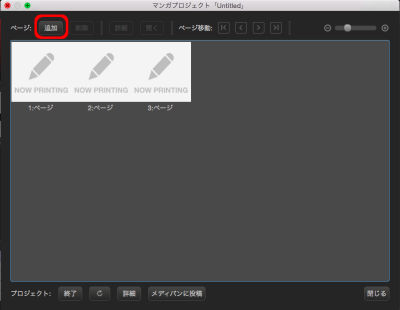
窗口显示后,选择「初期数据」的「复制本地文件」或「复制云端图像」,点击即可。
默认里是设置为「无(新图像)」。
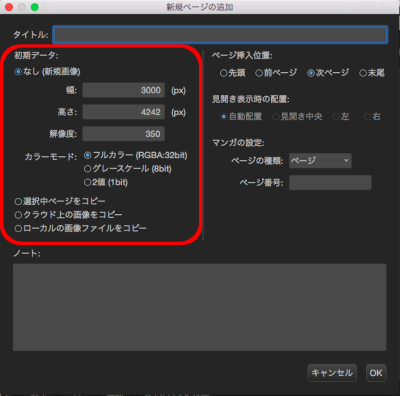
会显示为如图所示,点击「Select」后打开选项后,请选择想要复制的图像。
点击「OK」,复制的图像会作为新页面添加到计划里。
\ We are accepting requests for articles on how to use /